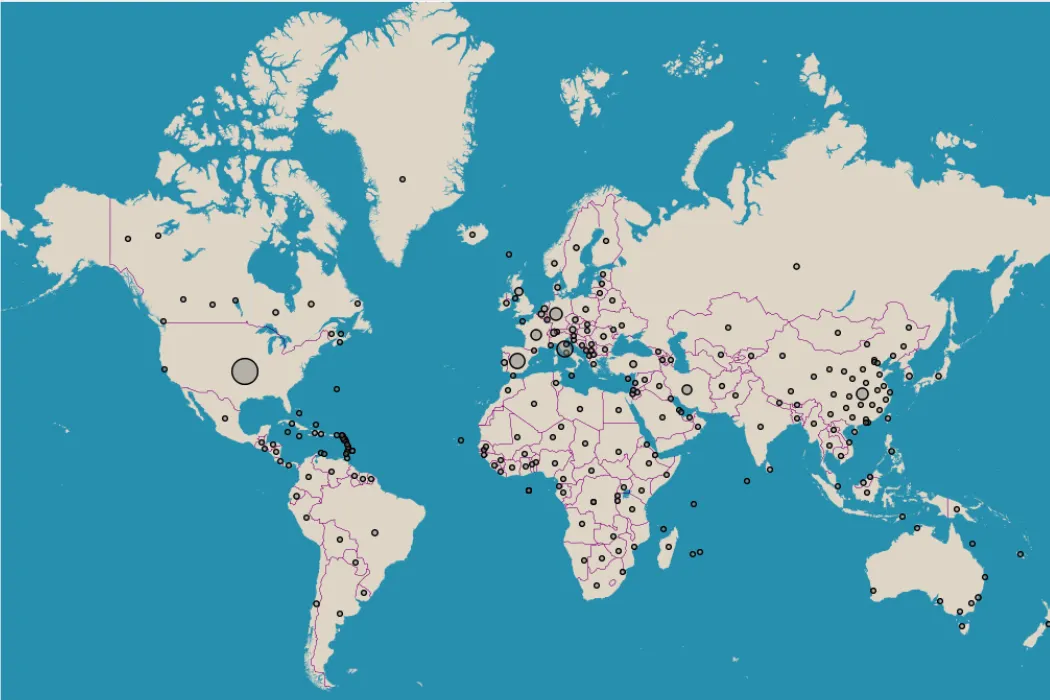이전에 저희 웹진에서 지리 정보를 시각화할 수 있는 도구로 QGIS를 소개한 적이 있는데요.
이러한 지리 정보를 오렌지3를 통해서도 시각화할 수 있습니다. 오렌지3에서 지리 정보를 시각화할 수 있는 Geo를 알아보도록 하겠습니다.
1. Geo 연결
Geo는 많은 기능을 제공하지는 않지만 지리 정보 시각화에 꼭 필요한 기능입니다.
Geocoding
지오코딩(Geocoding)은 지역 이름을 지리적 좌표로 인코딩하거나 위도 및 경도 쌍을 지역으로 역지오코딩할 수 있습니다. 아쉬운 점은 지역 이름을 영어를 사용해야 하고 선택할 수 있다는 옵션이 적다는 것입니다. 옵션은 나라 이름과 주요 도시 등 선택이 가능하며 지리 정보를 표시하는 코드를 위도와 경도로 변형할 수 있습니다.
KOREA, JAPAN, ARGENTINA, BRAZIL, AUSTRALIA, SWITZERLAND, GREECE, GHANA의 위도와 경도를 찾아보겠습니다.
용Geo Map
지오 맵(Geo Map)은 위도와 경도 데이터를 사용하여 지도에 위치를 표시할 수 있습니다. 지도의 유형으로 흑백, 지형, 위성 등을 선택할 수 있습니다. 포인트를 구별하기 위해서 색, 모양, 크기 및 라벨을 설정할 수 있습니다.
2. 학교 위치 표시
전국의 초중등학교 위치 표준데이터를 이용해서 학교의 위치를 표시해보도록 하겠습니다.
출처 : 공공데이터포털
하늘색 원은 고등학교, 붉은색 엑스는 중학교, 초록색 삼각형은 초등학교를 표시하고 있습니다.
코로플레스 맵(Choropleth Map)
통계 변수의 측정 값에 비례하여 영역이 음영처리 되는 주제별 지도로 영역의 단위를 국가, 주 등으로 조절할 수 있습니다.
3. 데이터 시각화
전국의 초중등학교 위치 표준데이터를 사용하여 초등학교의 수를 시각화해 보도록 하겠습니다.
Detail을 조절하여 국가 단위부터 하위단위로 자세하게 표현할 수 있습니다. 변수를 선택하여 표시하고 싶은 통계 값을 선택하거나 빈도를 조절할 수 있습니다.
결과에서도 보이듯이 한국 지도에 대해서 오류가 보이는 지점도 있습니다. 그러나 다양한 통계값을 표시할 수 있어 여러 데이터를 시각화하는데 도움이 될 수 있습니다.
지오 트랜스폼(Geo Transform)
지리 정보 표기 방식을 변환하려고 할 때 지오 트랜스폼을 이용하여 원하는 표기 방식으로 변환할 수 있습니다.
오렌지3에서 지리 정보를 시각화할 수 있는 Geo에 대해서 알아봤습니다. 이를 통해 다양한 지리 정보를 시각화하고, 분석하며 학생들과 재미있는 수업을 진행하셨으면 좋겠습니다^^